Kaip valdyti pertraukas ir prastovas "Android 5.0

Atrodytų, kad keletą dienų mūsų įrenginiai lemia mūsų gyvenimą, o nerimą keliančios pasibaigsios. Laimei, galite valdyti "Android Lollipop" pertraukas, todėl nereikia išjungti savo telefono ar planšetinio kompiuterio, kad jis jus paliktų atskirai.
Išsklaidymo mintis dažnai būna tik ta mintis. Norėtume paprasčiausiai išjungti savo išmanųjį telefoną ir ignoruoti jį, tačiau daugeliui tai nėra tikroviška. Ar tai ar ne, išmanusis telefonas dažnai yra centrinis ryšių koncentratorius, kuris tam tikrą laiką išsiunčia į stalčių stalčių, nesvarbu.
"Android 5.0" "Lollipop" išleidimo metu "Google" pridėjo funkcijų, kurios leidžia jums nutildyti daugybė ramių, kurios priverčia jus į savo gyvenimą, leidžiant jums pratęsti pertraukas, kuriose nieko nepasiekia, arba tik kelios pasirinktos programos ir kontaktai, vadinamosios prioritetinės pertraukos, gali pranešti jums.
Išjungimas (arba išjungimas) ) Pertraukimai
Nauja funkcija, tinkamai pavadinta Pertraukimai, galima rasti atidarant nustatymus ir paliesdami "Garsas ir pranešimas". Čia rasite garso valdiklius, skirtus žiniasklaidai, signalizacijai ir pranešimams; jūs norite paliesti "Pertraukimus" po jais.
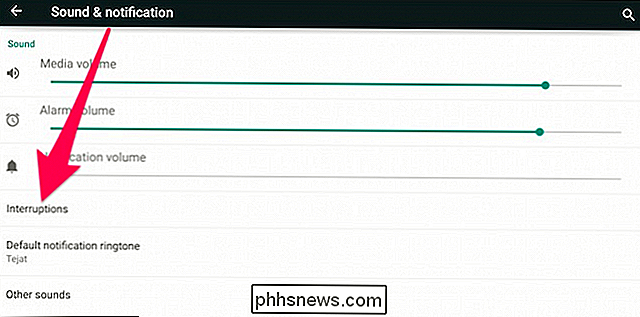
Iš karto galite nuspręsti, ar pranešimai visada trikdo jus, tik nutraukia jus, kai jie nustatomi kaip prioritetiniai trikdžiai, arba galite visiškai išjungti juos ilgiau.
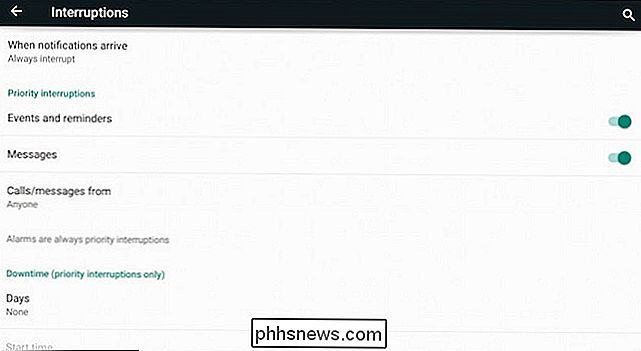
Jei visiškai išjungsite juos, galite tai padaryti aštuonių kartų (nuo penkiolikos iki aštuonių valandų) arba neribotą laiką, o tai reiškia, kad jūsų įrenginys nepertrauks jūsų, kol vėl neišjungsite pertraukų (galbūt nepavyks gauti telefono skambučiai, todėl nepamirškite, kad juos išjungėte).
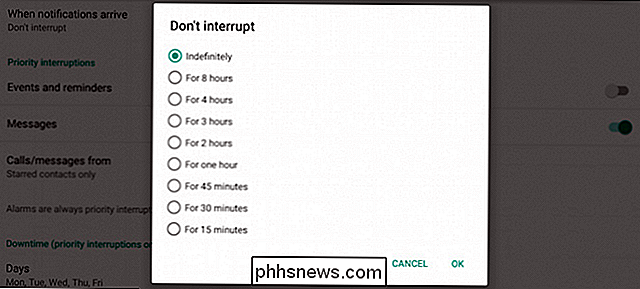
Prioritetiniai pertraukimai suskaidomi į įvykius, priminimus ir pranešimus. Jei įjungiate pranešimus, galite nustatyti, kas gali tiesiogiai susisiekti su jumis kontaktams, žvaigždute pažymėtuose adresatams ir visiems kitiems.
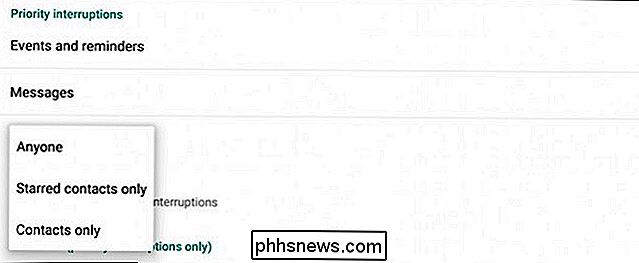
Prioritetiniai pranešimai taip pat leidžia nustatyti "prastovos laiką", kad galėtumėte pasirinkti dienas (ar naktis).
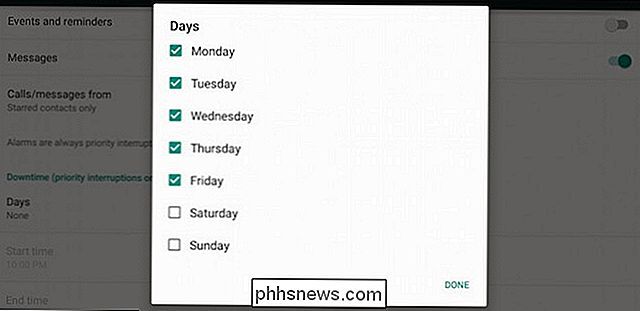
Ir nurodykite savo pradžios ir pabaigos laiką.
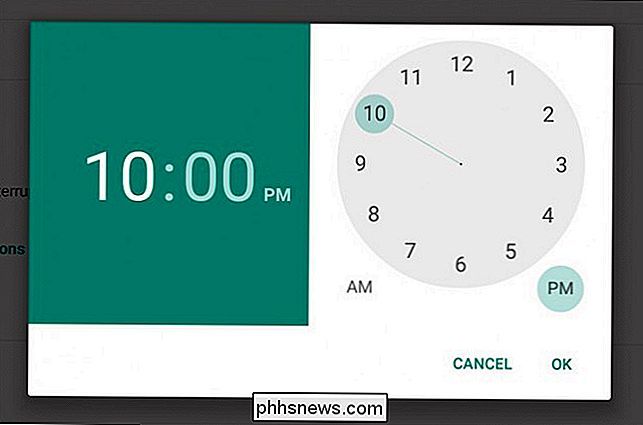
Taip pat galite nustatyti atskirus programos pranešimus prioritetiniams trikdžiams. Jei slinkite iki pranešimų srities garso ir skambučių nustatymuose, galite pasiekti atskirus programos pranešimus.
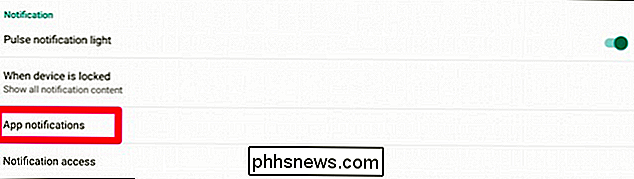
Visos programos ir jų pranešimai gali būti apriboti iš čia.
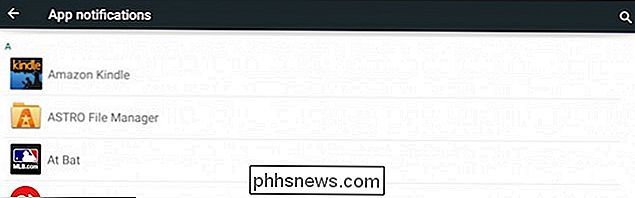
Pvz., Čia pateikiami "Gmail" programos pranešimų nustatymai.
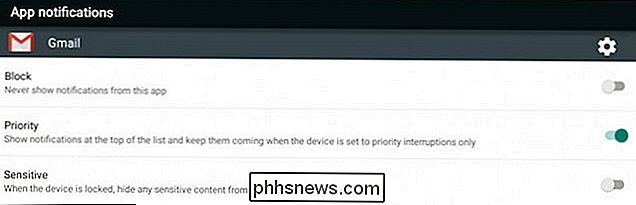
Įjunkite "Prioritetą", kad galėtume ne tik nutraukti mus, bet ir "Gmail" pranešimai bus rodomi virš kitų. Tai naudinga, nes kai mes gauname daugybę skirtingų pranešimų iš kitų programų (ne per ramybės laiką), "Gmail" pranešimai visuomet bus viršuje ar šalia jo. "Lollipop" pranešimai apie programą yra daug daugiau, todėl, jei norite sužinoti daugiau apie juos, kviečiame apsilankyti šiame straipsnyje.
Galiausiai, kai įjungta prastovos funkcija, viršutiniame dešiniajame kampe bus rodoma žvaigždutė. būsenų juosta.
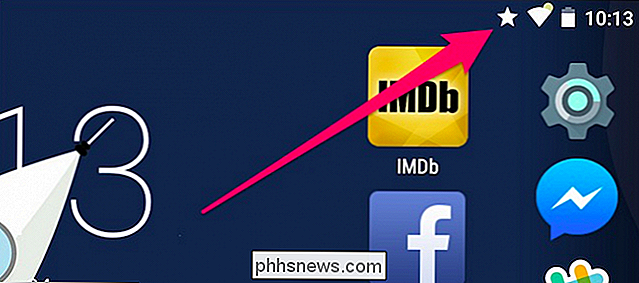
Apskritimas su linija, palei jį, reiškia, kad visi jūsų pranešimai yra užblokuoti.
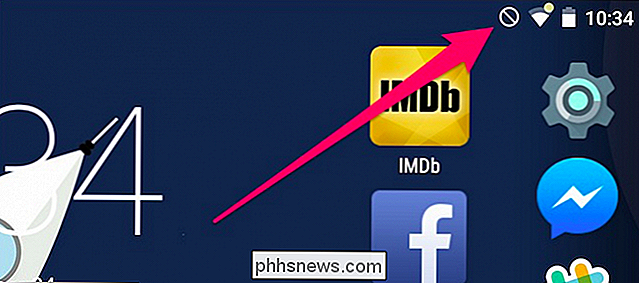
Malonu matyti, kad "Google" prideda tiek daug puikių funkcijų, iš tikrųjų siekiančių iš tikrųjų lengviau padaryti "Android" naudotojų gyvenimus, jei ne daugiau ramus. Dar vienas įrodymas, kad "Android" yra brandus, mobili operacinė sistema su naujomis funkcijomis, kurios, o ne atsipalaidavę ir nereikalingos, iš tikrųjų gali pasiūlyti vidutinį kasdienį naudotoją.
Mes parodėme, kad Smart Locks sutaupys jūsų laiką. visada turite atrakinti jūsų prietaisą patikimose vietose ir kad galėtumėte pritvirtinti ekranus, skirtus patobulintam kioskinio tipo saugumui. Dabar, kai galite ramiai trikdyti, galite išlyginti visus foninius triukšmus ir sutelkti dėmesį į svarbius dalykus arba tiesiog nap.
Vis dėlto norėtume išgirsti, ką jūs manote. Kadangi "Lollipop" pristato daugiau ir daugiau įrenginių, daugelis iš jūsų bando tai padaryti pirmą kartą. Tokiu atveju tikriausiai turite daugybę klausimų ir komentarų, todėl raginame jus informuoti mus apie tai, ką jūs manote mūsų diskusijų forume.

Kaip rasti paslėptus ir išsaugotus slaptažodžius "Windows"
Kalbėdami apie savo dienos prisijungimą prie įvairių svetainių naršyklėje arba prieigą prie saugomų failų dalių tinkle, "Windows Stealth" veikia fone ir gali arba gali neapsaugoti jūsų įgaliojimų skirtingose operacinės sistemos vietose.Šie vartotojo vardai ir slaptažodžiai gali būti registro, kredencialų failuose ar "Windows" saugykloje. Įgaliojimai saugomi šif

Kaip visiškai išjungti Internet Explorer "Windows" versijoje
Daug "Windows" naudotojų nepatinka "Internet Explorer", kad tik naudojant kitą naršyklę nepakanka - jie to nori. Nors nėra galimybės visiškai ją pašalinti, pažvelkime, kaip išjungti "Internet Explorer" sistemoje "Windows", taigi jums nereikės daugiau elgtis. Prieš išjungdami "Internet Explorer", galbūt norėsite sekti mūsų vadovą importuokite savo žymes ir nustatymus iš "IE" į "Chrome" ir sukurkite "Chrome" numatytąją naršyklę.



